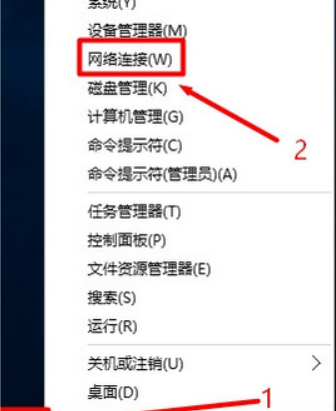
今天来跟各位介绍一下win10系统192.168.1.1进不去怎么办。
1.右键单击“开始”按钮,然后单击[网络连接];
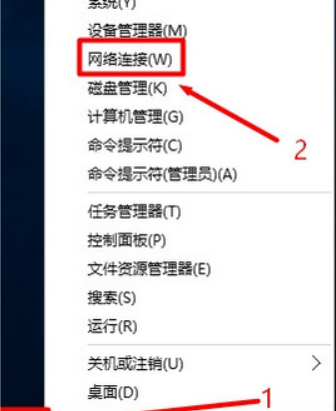
2.在“本地连接”上单击鼠标,稍后进行检查,然后选择“属性”;
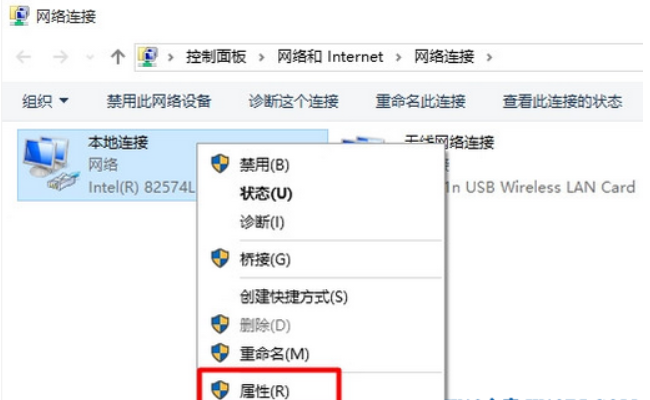
3.双击打开[Internet协议版本4(TCP / IPv4)];
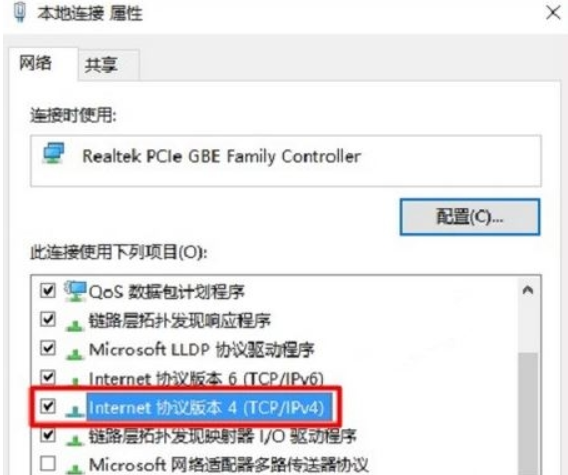
4.选择[自动获取IP地址],[自动获取DNS服务器地址],然后单击确定。稍后,您可以再次打开192.168.1.1。
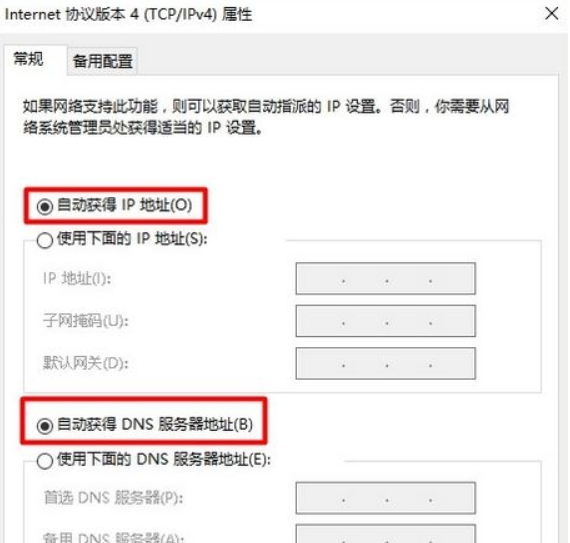
现在知道win10系统192.168.1.1进不去怎么办了,希望对您有帮助。
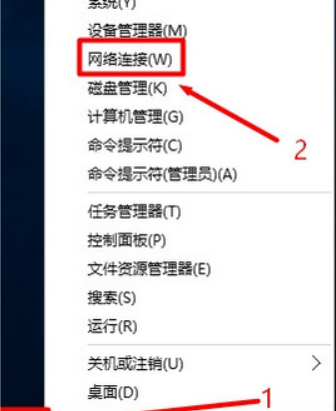
今天来跟各位介绍一下win10系统192.168.1.1进不去怎么办。
1.右键单击“开始”按钮,然后单击[网络连接];
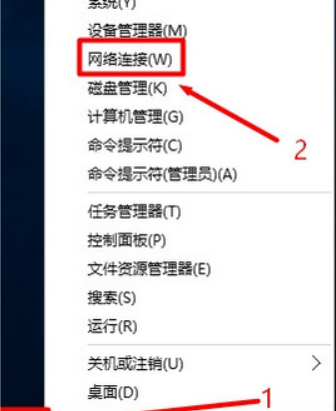
2.在“本地连接”上单击鼠标,稍后进行检查,然后选择“属性”;
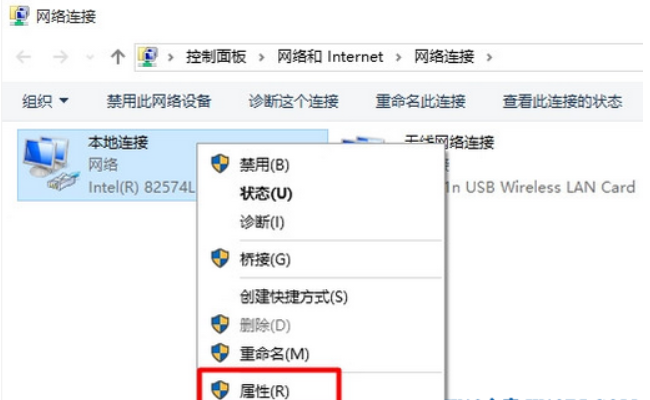
3.双击打开[Internet协议版本4(TCP / IPv4)];
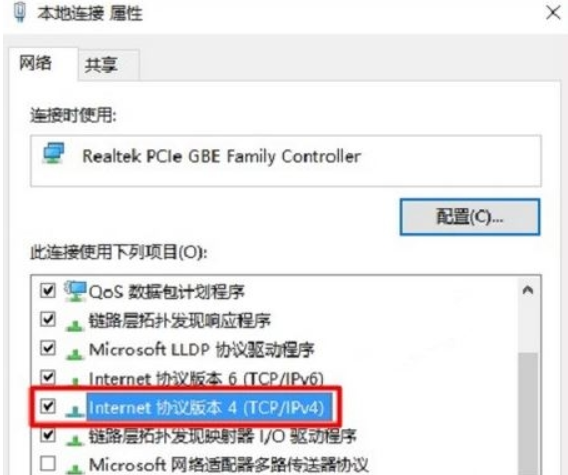
4.选择[自动获取IP地址],[自动获取DNS服务器地址],然后单击确定。稍后,您可以再次打开192.168.1.1。
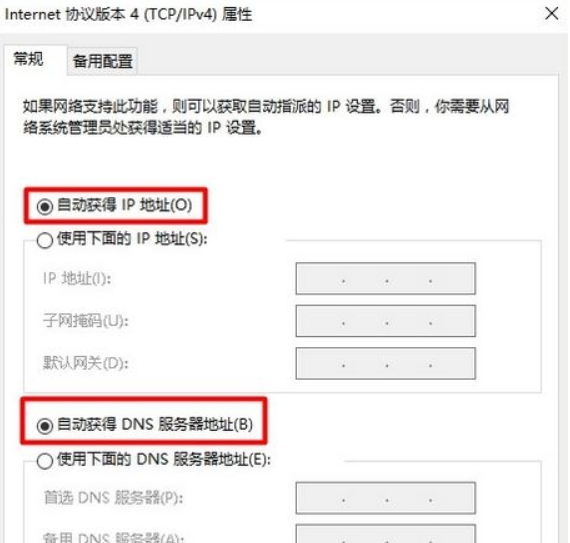
现在知道win10系统192.168.1.1进不去怎么办了,希望对您有帮助。
今天来跟各位介绍一下win10系统192.168.1.1进不去怎么办。
1.右键单击“开始”按钮,然后单击[网络连接];
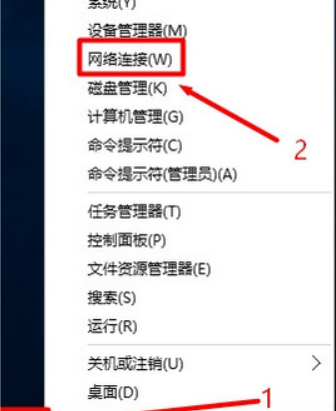
2.在“本地连接”上单击鼠标,稍后进行检查,然后选择“属性”;
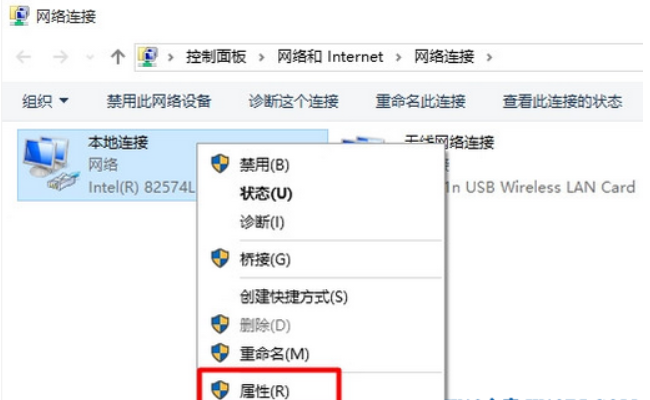
3.双击打开[Internet协议版本4(TCP / IPv4)];
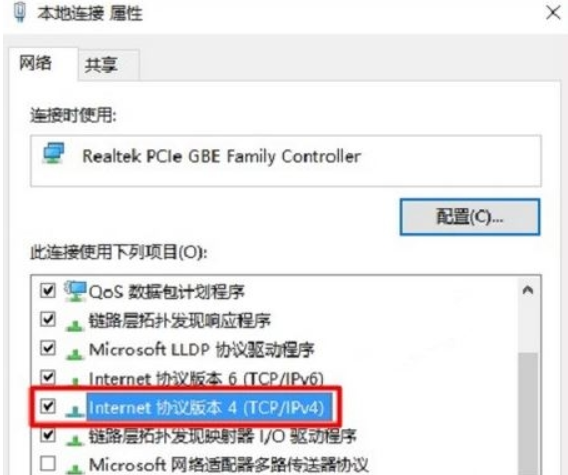
4.选择[自动获取IP地址],[自动获取DNS服务器地址],然后单击确定。稍后,您可以再次打开192.168.1.1。
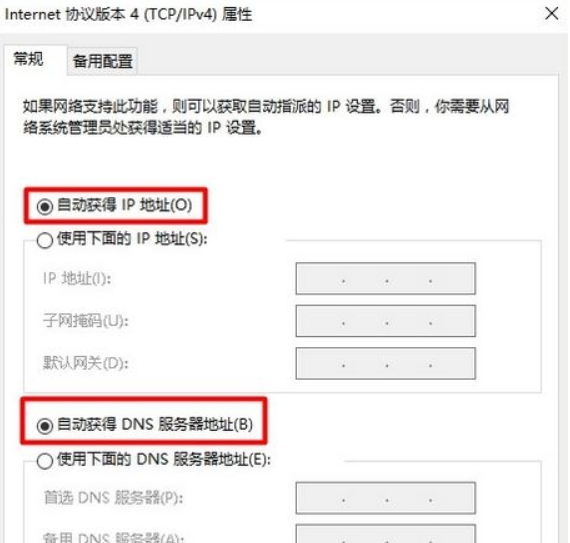
现在知道win10系统192.168.1.1进不去怎么办了,希望对您有帮助。
粤ICP备19111771号 增值电信业务经营许可证 粤B2-20231006 粤公网安备 44130202001059号
版权所有 © 2012-2020 惠州市早点科技有限公司 保留所有权利